
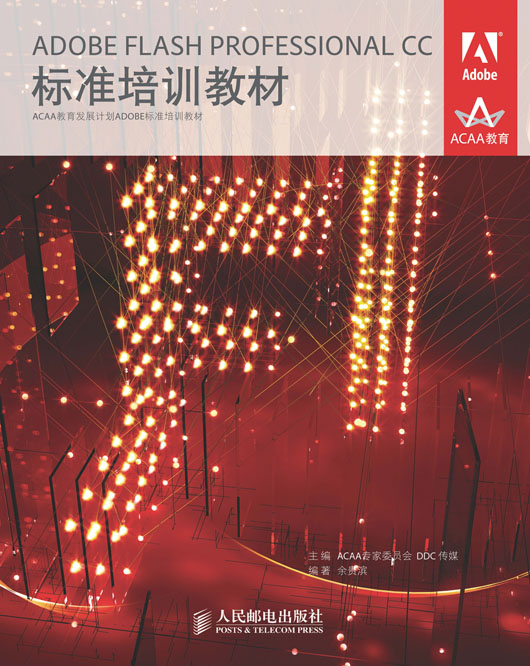
ACAA教育发展计划ADOBE标准培训教材
编著 余贵滨
北京
秋天,藕菱飘香,稻菽低垂。往往与收获和喜悦联系在一起。
秋天,天高云淡,望断南飞雁。往往与爽朗和未来的展望联系在一起。
秋天,还是一个登高望远、鹰击长空的季节。
心绪从大自然的悠然清爽转回到现实中,在现代科技造就的世界不断同质化的趋势中,创意已经成为21世纪最为价值连城的商品。谈到创意,不能不提到国际创意技术的先行者——Apple和Adobe,以及三维动画和工业设计的巨擎——Autodesk。
1993年8月,Apple带来了令国人惊讶的Macintosh电脑和Adobe Photoshop等优秀设计出版软件,带给人们几分秋天高爽清新的气息和斑斓的色彩。在铅与火、光与电的革命之后,一场彩色桌面出版和平面设计革命在中国悄然兴起。抑或可以冒昧地把那时标记为以现代数字技术为代表的中国创意文化产业发展版图上的一个重要的原点。
1998年5月4日,Adobe在中国设立了代表处。多年来在Adobe北京代表处的默默耕耘下,Adobe在中国的用户群不断成长,Adobe的品牌影响逐渐深入到每一个设计师的心田,它在中国幸运地拥有了一片沃土。
我们有幸在那样的启蒙年代融入到中国创意设计和职业培训的涓涓细流中……
1996年金秋,万华创力/奥华创新教育团队从北京一个叫朗秋园的地方一路走来,从秋到春,从冬到夏,弹指间见证了中国创意设计和职业教育的蓬勃发展与盎然生机。
伴随着图形、色彩、像素……我们把一代一代最新的图形图像技术和产品通过职业培训和教材的形式不断介绍到国内,从1995年国内第一本自主编著出版的《Adobe Illustrator 5.5实用指南》,第一套包括Mac OS操作系统、Photoshop图像处理、Illustrator图形处理、PageMaker桌面出版和扫描与色彩管理的全系列的“苹果电脑设计经典”教材,到目前主流的“Adobe标准培训教材”系列、“Adobe认证考试指南”系列等。
十几年来,我们从稚嫩到成熟,从学习到创新,编辑出版了上百种专业数字艺术设计类教材,影响了整整一代学生和设计师的学习和职业生活。
千禧年元月,一个值得纪念的日子,我们作为唯一一家“Adobe中国授权考试管理中心(ACECMC)”与Adobe公司正式签署战略合作协议,共同参与策划了“Adobe中国教育认证计划”。那时,中国的职业培训市场刚刚起步,方兴未艾。从此,创意产业相关的教育培训与认证成为我们21世纪发展的主旋律。
2001年7月,万华创力/奥华创新旗下的DDC 传媒——一个设计师入行和设计师交流的网络社区诞生了。它是一个以网络互动为核心的综合创意交流平台,涵盖了平面设计交流、CG创作互动、主题设计赛事等众多领域,当时还主要承担了Adobe中国教育认证计划和中国商业插画师(ACAA中国数字艺术教育联盟计划的前身)培训认证在国内的推广工作,以及Adobe中国教育认证计划教材的策划及编写工作。
2001年11月,第一套“Adobe中国教育认证计划标准培训教材”(即本教材系列)首次亮相面世,成为市场上最为成功的数字艺术教材系列之一,也标志着我们从此与人民邮电出版社在数字艺术专业教材方向上建立了战略合作关系。在教育计划和图书市场的双重推动下,Adobe标准培训教材长盛不衰。尤其是近几年,教育计划相关的创新教材产品不断涌现,无论是数量还是品质上都更上一层楼。
2005年,我们联合Adobe等国际权威数字工具厂商,与中央美院等中国顶尖美术艺术院校创立了“ACAA中国数字艺术教育联盟”,旨在共同探索中国数字艺术教育改革发展的道路和方向,共同推动中国数字艺术产业的发展和应用水平的提高。是年秋,ACAA教育框架下的第一个数字艺术设计职业教育项目在中央美术学院城市设计学院诞生。首届ACAA-CAFA数字艺术设计进修班的37名来自全国各地的学生成为第一批“吃螃蟹”的人。从学院放眼望去,远处规模宏大的北京新国际展览中心正在破土动工,躁动和希望漫步在田野上。数百名ACAA进修生毕业,迈进职业设计师的人生道路。
2005年4月,Adobe公司斥资34亿美元收购Macromedia公司,一举改变了世界数字创意技术市场的格局,使得网络设计和动态媒体设计领域最主流的产品Dreamweaver和Flash成为Adobe市场战略规划中的重要的棋子,进一步奠定了Adobe的市场统治地位。次年,Adobe与前Macromedia在中国的教育培训和认证体系顺利地完成了重组和整合。前Macromedia主流产品的加入,使我们可以提供更加全面、完整的数字艺术专业培养和认证方案,为职业技术院校提供更好的支持和服务。全新的Adobe中国教育认证计划更加具有活力。
2008年11月,万华创力公司正式成为Autodesk公司的中国授权培训管理中心,承担起ATC (Autodesk Authorized Training Center) 项目在中国推广和发展的重任。ACAA教育职业培训认证方向成功地从平面、网络创意,发展到三维影视动画、三维建筑、工业设计等广阔天地。
从1995年开始,以史蒂夫·乔布斯为领导的皮克斯动画工作室(Pixar Animation Studios)制作出世界上第一部全电脑制作的3D动画片《玩具总动员》并以1.92亿美元票房刷新动画电影纪录。自此,3D动画风起云涌,短短十余年迅速取代传统的二维动画制作方式和流程。更有2009年詹姆斯·卡梅隆3D立体电影《阿凡达》制作完成,这使得3D技术产生历史性的突破。卡梅隆预言的2009年为“3D 电影元年”已然成真——3D 立体电影开始大行其道。
无论是传媒娱乐领域所推崇的三维动画和影视特效技术、建筑设计领域所热衷的建筑信息模型(BIM)技术,还是工业制造业所瞩目的数字样机解决方案,三维和仿真技术正走向成熟并成为重要的行业标准。Autodesk在中国掀起又一轮数字技术热潮。
ACAA 正是在这样的时代浪潮下,把握教育发展脉搏、紧跟行业发展形势,与Autodesk联手,并肩飞跃。
2009年11月,Autodesk与中华人民共和国教育部签署《支持中国工程技术教育创新的合作备忘录》,进一步提升中国工程技术领域教学和师资水平,免费为中国数千所院校提供Autodesk最新软件、最新解决方案和培训。在未来10年中,中国将有3000万的学生与全球的专业人士一样使用最先进的Autodesk正版设计软件,促进新一代设计创新人才成长,推动中国设计和创新领域的快速发展。
2010年秋,ACAA教育向核心职业教育合作伙伴全面开放ACAA综合网络教学服务平台,全方位地支持老师和教学机构开展Adobe、Autodesk、Corel等创意软件工具的教学工作,服务于广大学生更好地学习和掌握这些主流的创意设计工具,包括网络教学课件、专家专题讲座、在线答疑、案例解析和素材下载等。
2012年4月,为完成文化部关于印发《文化部“十二五”时期文化产业倍增计划》的通知中文化创意产业人才培养和艺术职业教育的重要课题,中国艺术职业教育学会与ACAA中国数字艺术教育联盟签署合作备忘,启动了《数字艺术创意产业人才专业培训与评测计划》,并在北京举行签约仪式和媒体发布会。ACAA教育强化了与创意产业的充分结合。
2012年8月和10月,ACAA作为Autodesk ATC 中国授权管理中心,分别与中国职业技术教育学会和中国建筑教育协会签署合作协议,深化职业院校的职业教育合作,并为合作院校的专业软件教学提供更多支持与服务。ACAA教育强化了与职业教育的充分结合。
2013年,ACAA全面升级“中国高校(含职业院校)数字化教育改革和创新教学发展计划”,提出了以“行业标准教学”和“国际标准考试”合而为一的“教考一体化”支持方案和“国际认证考试项目”合作方案。该方案向院校提供从教学到考试的全方位支持工作。
今天,ACAA教育脚踏实地、继往开来,积跬步以至千里,不断实践与顶尖国际厂商、优秀教育机构、专业行业组织的强强联合,为中国创意职业教育行业提供更为卓越的教育认证服务平台。
ACAA中国教育发展计划
ACAA数字艺术教育发展计划面向国内职业教育和行业培训领域,以国际数字技术标准与国内行业实际需求相结合的核心教育理念,以“双师型”的职业设计师和技术专家为主流教师团队,为职业教育市场提供业界领先的ACAA数字艺术教育解决方案,提供以富媒体网络技术实现的先进的网络课程资源、教学管理平台以及满足各阶段教学需求的完善而丰富的系列教材。ACAA数字艺术教育是一个覆盖整个创意文化产业核心需求的职业设计师入行教育和人才培养计划。
ACAA数字艺术教育发展计划秉承数字技术与艺术设计相结合、国际厂商与国内院校相结合、学院教育与职业实践相结合的教育理念,倡导具有创造性设计思维的教育主张与潜心务实的职业主张。跟踪世界先进的设计理念和数字技术,引入国际、国内优质的教育资源,构建一个技能教育与素质教育相结合、学历教育与职业培训相结合、院校教育与终身教育相结合的开放式职业教育服务平台。为广大学子营造一个轻松学习、自由沟通和严谨治学的现代职业教育环境。为社会打造具有创造性思维的、专业实用的复合型设计人才。
ACAA中国高校(含职业教育)数字化教育改革和创新教学发展计划介绍:
为实现教育部“十二五”职业教育若干意见与ACAA创新教学支持计划的结合,促进院校专业软件课程和设计类课程内容的行业化接轨和与国际化升级,加快中国高校特别是职业教育的数字化教学改革步伐,支持院校创新教学进一步开展,ACAA教育创立该支持计划,为院校提供“教考一体化”等一揽子支持方案,提供国际厂商资源和行业教学支持以及权威考试平台的考试定制服务,梳理学生知识结构,客观表现学生真实水平,促进学生迅速胜任工作岗位。
ACAA“教考一体化”教育服务与支持的内容包括:
•教学大纲 & 考试大纲 & 教学讲义
•标准教材 & 远程课程 & 教辅资料
•在线考试平台使用 & 专业考试定制 & 结业考核方案
•职业资格认证
•教师培训 & 专业研讨 & 学术交流
院校与ACAA建立合作关系即可开展上述工作,教育部备案的正规院校、民办院校云游资格加入ACAA教育计划。
【申请流程】 申请机构提交申请 → ACAA审核通过 → 签署合作协议 → 办法授权牌建立授权关系
职业认证体系
ACAA职业技能认证项目基于国际主流数字创意设计平台,强调专业艺术设计能力培养与数字工具技能培养并重,专业认证与专业教学紧密相联,为院校和学生提供完整的数字技能和设计水平评测基准。
与单纯的软件技术考试相比,ACAA认证已经具有了更多的优势 —— 单纯的软件操作能力早已不是就业法宝,只有专业技能和创作能力达到高度统一,才能胜任相关岗位。ACAA设计师资格认证,标志着您不但娴熟掌握了数字工具技能,并也标志这您已具备实现艺术创作和完成工作任务的能力。
目前,一些创意企业已经开始根据ACAA设计师考试标准对招聘和在岗人员进行考核。因此,达到ACAA标准将会增加您迅速入职和职位提升的机会。
标准培训教材系列
ACAA教育是国内最早从事数字艺术专业软件教材和图书撰写、编辑、出版的公司之一,在过去十几年的Adobe/Autodesk等数字创意软件标准培训教材编著出版工作中,始终坚持以严谨务实的态度开发高水平、高品质的专业培训教材。已出版了包括标准培训教材、认证考试指南、案例风暴和课堂系列在内的众多教学丛书,成为Adobe中国教育认证计划、Autodesk ATC授权培训中心项目及ACAA教育发展计划的重要组成部分,为全国各地职业教育和培训的开展提供了强大的支持,深受合作院校师生的欢迎。
“ACAA Adobe标准培训教材”系列适用于各个层次的学生和设计师学习需求,是掌握Adobe相关软件技术最标准规范、实用可靠的教材。“标准培训教材”系列迄今已历经多次重大版本升级,例如Photoshop6.0C、7.0C到Photoshop CS1~CS6再到CC等版本。多年来的精雕细琢,使教材内容越发成熟完善。系列教材包括(但不限于):
-《ADOBE PHOTOSHOP CC 标准培训教材》
-《ADOBE ILLUSTRATOR CC 标准培训教材》
-《ADOBE INDESIGN CC 标准培训教材》
-《ADOBE AFTER EFFECTS CC 标准培训教材》
-《ADOBE PREMIERE PRO CC 标准培训教材》
-《ADOBE DREAMWEAVER CC 标准培训教材》
-《ADOBE FLASH PROFESSIONAL CC标准培训教材》
关于我们
ACAA 教育是国内最早从事职业培训和国际厂商认证项目的机构之一, 致力于职业培训认证事业发展已有十六年以上的历史。并已经与国内超过300 多家教育院校和培训机构,以及多家国家行业学会或协会建立了教育认证合作关系。
ACAA 教育旨在成为国际厂商和国内院校之间的桥梁和纽带,不断引进和整合国际最先进的技术产品和培训认证项目,服务于国内教育院校和培训机构。
ACAA 教育主张国际厂商与国内院校相结合、创新技术与学科教育相结合、职业认证与学历教育相结合、远程教育与面授教学相结合的核心教育理念;不断实践开放教育、终身教育的职业教育终极目标, 推动中国职业教育与培训事业蓬勃发展。
ACAA 中国创新教育发展计划涵盖了以国际尖端技术为核心的职业教育专业解决方案、国际厂商与顶尖院校的测评与认证体系,并构建完善的ACAA eLearning 远程教育资源及网络实训与就业服务平台。
北京万华创力数码科技开发有限公司
北京奥华创新信息咨询服务有限公司
地址:北京市朝阳区东四环北路6号2区1-3-601
邮编:100016
电话:010-51303090-93
网站:http://www.acaa.cn, http//www.ddc.com.cn
(2014年3月3日修订)
学习要点
·了解Flash的发展过程
·了解Flash软件的特点
·了解Flash的应用范围
·掌握Flash CC的新增功能
Flash是一款有着传奇般历史背景的软件。1996年,乔纳森•盖伊6人的小公司FutureWave Software开发了一款名为FutureSplash Animator的小软件,这就是Flash的前身。同年11月,著名的多媒体软件公司Macromedia公司收购了FutureWave,并把FutureSplash Animator更名为Flash。通过Macromedia公司对Flash的大量改进和大力推广,Flash得到了迅速发展。Flash已经成为一个跨平台的多媒体标准。
2005年,处于电脑图形图像领域领导地位的Adobe公司以34亿美元收购了Macromedia公司,两家公司的结合,给Flash带来了更为广阔的的发展前景。Adobe对Flash进行了全面的改进和革新。经过多年发展,Flash已经进行了全新升级,颠覆了原有动画的编辑方式,简化了动画创作的操作步骤;为艺术家提供了创意的绘图工具、骨骼工具、文字处理引擎和3D工具;为程序设计人员提供了优秀的面向对象编程语言ActionScript 3.0,使创建丰富的交互内容变得轻而易举。Flash已经成为集动画创作与应用程序开发于一身的创作平台。
在多个领域中,Flash被广泛应用,Flash片头、Flash广告、Flash导航、Flash游戏、Flash网络应用程序以及Flash手机应用程序,已经成为目前商业应用不可缺少的解决方案。
那么Flash的特点在哪里?为什么能被广泛应用?
在以往互联网带宽有限的情况下,文字和图像的表现力不够丰富,如果采用传统的视频或动画等效果,由于文件量很大,传输速度跟不上,造成用户体验不佳。Flash采用矢量动画的概念,大大缩小了文件容量。采用流式播放的技术,动画内容可以边下载边播放,使得丰富的动画在网络上也能相对流畅地运行。正是由于满足了众多互联网浏览者的需要,Flash格式才得以广泛运用。
Flash软件本身强大的功能和人性化的创作方式也是它受欢迎的原因之一。在Flash软件出现以前,除了专业的二维动画软件,几乎找不到一款适用于个人的二维动画创作软件,而Flash填补了这个空白。它借鉴了Director的时间轴和图层的概念,使得动画的创作非常容易理解,垂直方向上是图层的叠加,水平方向上是时间的运动,而且强大补间动画,只需要设置好元素的起始状态和结束状态,中间的动画过程由Flash自动实现。
Flash的编程语言ActionScript 3.0,其高效的执行效率和强大的交互能力,使Flash如虎添翼。Flash对移动设备的开发支持及HTML5内容创建的支持,使得任何熟练掌握Flash软件的用户都可轻松地创建适合手机浏览及交互的内容。
只要经过短时间的学习,无论是初学Flash的新人,还是设计领域的高手,都可以轻松地用Flash做出漂亮的动画来。当然,具备良好绘画能力或编程能力的用户更可以发挥想象力,随心所欲地制作专业的动画,实现自己的创意。
多方面的优势,包括更多未写于此的优点,决定了Flash在各个领域被广泛应用的地位。
最初,由于Flash开发工具使用门槛较低,它满足了众多非专业人员制作动画的需求与好奇心。但是随着Flash动画的流行,创作队伍不断扩大,同时Flash软件本身功能也逐渐增强,它的应用领域不断扩展。Flash已经广泛应用于互联网、多媒体出版、电视媒体、手机应用和教学课件等多种平台,成为了跨平台多媒体应用开发的一个重要分支。它目前主要的应用领域如下所述。
在早期的网站中只有一些静态的图像和文字,页面有些呆板。Flash不但动画效果非常好,而且还可以加载声音和视频。相对于传统的图片和GIF动画,Flash可以创造出更具冲击力的表现效果。Flash技术已经成为了动画多媒体的既定标准,在互联网中得到了广泛的应用与推广。
不少网站以Flash片头作为过渡页面,在片头中播放一段简短精美的动画,就如电视的栏目片头一样。它可以在很短的时间内把自己的重要信息传播给访问者,同时,对自己的企业形象或主打产品给予生动的介绍,这样可以给浏览者留下良好的第一印象。图1-2-1所示是丰田汽车新产品网站的片头广告,既营造出了产品优良的品质,又起到了产品说明的作用。
Flash不仅有极富冲击力的表现效果 ,还有强大的交互功能,所以许多网站的导航部分采用Flash制作,给用户带来不同的体验。下面是电影《蓝精灵2》的宣传网站,网站通过键盘方向键来控制蓝精灵左右跑动,以此进行导航,走到一个场景即可点击相应的内容,极具创意,如图1-2-2所示。
甚至还有一些网站的整个网页都采用Flash技术搭建,给用户更好的体验效果。这种情况一般多出现于时尚产品网站、主题活动网站等。
Flash的出现给人们带来创作激情,尤其是用Flash对一些歌曲进行动画创作(Music Video, MV),让每个人都可以对自己喜欢的音乐给予自己的诠释,抒发自己的心情。在网上,几乎可以找到各种流行歌曲的MV版,可见Flash MV的深入人心。此外,一些唱片公司开始推出使用Flash技术制作MTV,这样,使用Flash制作MTV逐渐商业化了。
除了MTV,更多专业的作者开始进行二维动画的创作,自己编写剧情,自己做动画,甚至自己来配音配乐,使用Flash这样一款简单的软件,达到的效果能和迪斯尼大片媲美。目前国内已经出现了许多专业的Flash动画工作室,开始制作Flash长片和Flash连续剧,如图1-2-3所示。
以往逢年过节,大家都会通过去邮局邮寄贺卡为亲朋好友祝福。到了信息时代,通过E-mail来表示祝福,速度更快捷。但是文字信息毕竟看起来太单调了,因此电子贺卡就成了许多人喜爱的方式。你只需要写上祝福的话语,背景动画由专业贺卡站采用Flash制作完成,许多电子贺卡还支持录音功能,这样你的朋友就可以收到一个声情并茂的电子贺卡了,如图1-2-4所示。
经过多年的发展,Flash已经具备强大的交互功能,利用Flash可以快速开发出精彩的小游戏、大型的网页联机游戏已经充斥整个网络,如图1-2-5所示。
Flash已经从单纯的网页动画制作软件发展为多行业的应用软件。特别是在多媒体应用领域,由于Flash软件的易用性、制作周期短、改动方便灵活,大大降低了开发成本,受到很多企业的青睐。Flash可以导入多种格式的音频、视频以及图形、图像文件,配合内置的ActionScript脚本语言,可创作出丰富的人机交互内容,经常用于制作企业的电子产品画册、电视广告等,如图1-2-6所示。
使用Flash制作的教学课件能够很直观地传达教学内容,并具有强大的交互性和喜闻乐见的形式,能提高学生的学习兴趣。越来越多的学校已经把Flash教学课件应用到教学中了。Flash操作界面简单,功能强大,容易发布到网络上,不需要再借助其他软件完成制作,因此受到老师们的青睐,如图1-2-7所示。
Adobe 对Flash Professional CC 进行了一次全面的更新,从里到外多方面做了改进。采用模块化 64 位架构,使用户界面更加流畅,并新增了强大的功能。它还是一个 Cocoa 应用程序,在 Mac OS X上有更好的兼容性。这种全方位的重构在性能、可靠性以及可用性方面都有巨大的改善。下面我们一起来看看都有哪些新变化。
采用模块化64位架构重构Flash,这是最关键的性能改进之一。简化复杂工作流程,修正关键错误,极大地提高了Flash在各运行平台上的性能。
• 应用程序启动时间比以前快 10 倍。
• 加快了发布速度。
• 保存大型动画文件的时间快了7 倍。
• 提高了时间轴拖曳速度。
• 提高了导入素材的速度和打开文件的速度。
• 降低了 CPU 占用率。
HiDPI即高分辨率显示,新的Mac Book Pro的Retina显示屏就是HiDPI分辨率。HiDPI 显示屏可以显著提升图像逼真度和分辨率。Flash CC 增强显示效果,从用户界面、图标、字体、舞台上绘图都做了改进。默认情况下,Flash CC 在 Mac 上启用 HiDPI 显示屏。不过,可以在 Mac 上关闭 Retina 显示屏,Flash CC 显示效果随之更改。
重新设计并简化了键盘快捷面板,增加了“搜索”工具,可快速查找相应的快捷命令;增加的“复制到剪贴版”功能,可以把整个“键盘快捷”列表复制到剪贴板,将其复制到文本编辑器中可以快速参考;快捷键设置相冲突时会显示一条警告信息,以便排除快捷键冲突;可以保存自定义快捷键做为预设,如图1-3-1所示。
简化首选参数面板,删除几项很少使用的选项,增加了可与Creative Cloud 同步首选参数时的工作流程设置,如图1-3-2所示。
增强了ActionScript编辑器的功能,注释功能更加智能化;升级了“查找/替换”对话框,可设置搜索范围,限制在帧中或跨文件搜索,并且对代码和其他文本分别使用各自的搜索选项。
Flash CC 改进了设计人员和动画制作人员的工作流程效率。元件的绘制和操作、时间轴的操作、图层编辑、舞台及内容的缩放等都提供了更高效的功能,并且提供了深色和浅色两种用户界面主题,使用户能更专注于舞台而不是各种工具和菜单。
(1)将元件和位图分布到关键帧。
“分布到关键帧”选项允许用户将图层上的多个对象分布到各个不同的关键帧。通过将多个元件或位图分布到关键帧,可以快速创建逐帧动画。
(2)交换多个元件和位图。
在舞台上有大量对象需要批量替换时,使用“交换元件”和“交换位图”可快速完成操作,替换完之后,Flash CC会保留原有元件的属性信息。
(3)设置多个图层为引导图层或遮罩图层。
(4)批量设置图层属性,比如批量修改图层类型或轮廓颜色。
(5)对时间轴范围标记的改进,可以按比例扩展或收缩时间轴范围。
(6)全屏模式,按F11键切换到全屏模式将隐藏面板和菜单项,为舞台分配更多的屏幕空间。
(7)定位到舞台中心,在较大的工作区上工作时,不管滚动到舞台的任何角落,都可通过状态栏上的“舞台居中”按钮 快速回到舞台中心。
快速回到舞台中心。
(8)简化的 PSD 和 AI 文件导入流程,提高效率。
(9)绘图工具的颜色实时预览。
(10)缩放到锚点,在缩放舞台大小时将 Flash 资源固定到舞台上预定义的锚点处。
(11)深色用户界面, Flash CC 的用户界面有“深色”或“浅色”两种主题。
(1)导出视频。
Flash CC 改进了视频导出的流程,只导出 QuickTime(MOV)文件。Flash CC 已经完全集成了 Adobe Media Encoder,可以利用该Adobe Media Encoder将 MOV 文件转换为各种其他格式,如图1-3-3所示。
(2)使用 Toolkit for CreateJS 1.2。
Toolkit for CreateJS 是一个开源的JavaScript库,设计人员和动画制作人员可以利用它将Flash内容转化成 HTML5 内容。单击一下鼠标,Toolkit for CreateJS 便可将内容导出为可以在浏览器中预览的 JavaScript。它支持 Flash 的大多数核心动画和插图功能,包括矢量、位图、补间、声音、按钮和 JavaScript 时间轴脚本。在Flash CS6中,Toolkit for CreateJS只是Flash的一个扩展程序,现在在FlashCC中已经完全集成了。
(3)针对 AIR 应用程序开发工作流程进行了改进。
Flash CC 引入了新功能,增强了 iOS 设备的 AIR 应用程序开发。可以通过 USB 同时连接多台设备,在各种屏幕上测试应用程序。可在解释器模式下测试和调试,通过 USB 在 iOS 上进行测试和调试,大大提高了AIR的开发效率。
(4)JS API 的错误提示增强。
错误消息现在包括行号、带有准确的错误消息的问题陈述、文件名以及其他有助于调试的详细信息。
学习要点
·掌握Flash CC的工作环境
·掌握工具面板的相关知识
·掌握时间轴的相关知识
·掌握舞台的显示方法
·掌握属性面板的概念
运行Flash程序,当启动画面结束后,首先进入视线的就是开始页。开始页提供了打开和新建文档的捷径,并提供了一些教程和帮助信息。开始页的主体分为左、中、右三部分。左栏为“打开最近的项目”和“扩展”栏,中栏为“新建”和“模板”栏(该栏也包括一些为高级开发任务准备的选项),右栏为“简介”和“学习”栏,如图2-1-1所示。
如果不想在下次启动程序时再看到开始页,可以在该页面的左下角勾选“不再显示”复选框,这样就设置好了。需要时,还可以通过选择菜单“编辑→首选参数→常规→启动时显示‘欢迎屏幕’”,重新设置为开始时出现开始页。
首先,我们快速浏览一下Flash CC的工作环境,也就是Flash CC的操作界面。打开Flash应用程序,在初始页面“新建”下的“Flash文件(ActionScript 3.0)”选项上单击,进入Flash CC。这时可以看到一个排列有序的界面,它的基本结构如图2-1-2所示。
应用程序栏:包含了工作区切换器和Create Cloud云设置状态同步选项,设置状态同步是FlashCC的新增功能,可以在多台计算机上同步软件的设置状态信息。
菜单栏:包含所有能用到的菜单命令,通过它可以执行大部分的功能。
时间轴:时间轴控制项目文件中的所有元素,包括图层、帧、播放头和状态栏。默认情况下,时间轴停放在舞台下部,但是我们能取消停放,然后将其移到屏幕上的任意位置。
工具面板:包含各种选择工具、绘图工具、文本工具、视图工具、填充工具以及一些相关选项。
舞台:主要用来显示动画、图像和其他内容。在发布或导出一个已完成的项目后,它是用户可见的区域。
面板:Flash 中有多种面板,用这些面板可以查看或更改Flash 文档中的相关元素。可以在“窗口”菜单中勾选所要打开的面板或者取消勾选来关闭它们。
属性面板:属性面板显示舞台或时间轴上当前选定项的相关属性,同时,滤镜面板也整合到该面板中了,操作起来很方便。
储存和管理界面:用户在操作中会用到不同的面板,经过长时间的操作后,或许界面已经乱作一团,怎样才能让它们各归其位呢?这时只需在应用程序栏里的“工作区切换器”中单击“重置-基本功能”选项,就可以把杂乱的界面恢复到默认界面了,如图2-1-3所示。
每个人操作软件的习惯各不相同,如果每次使用Flash CC时都要先调整好自己习惯的操作界面,则会浪费时间。假如我们把习惯的操作界面储存起来,下次使用时就可以快速调用。怎样才能把当前自己习惯的操作界面储存起来呢?在应用程序栏里的“工作区切换器”中单击“新建工作区”,输入合适的名字,这样就可以把当前的操作界面储存到工作区切换器中了。
工作区切换器菜单中的“基本功能”工作区作为默认的状态显示,将时间轴窗口放到了界面下方,还将工具面板和原本在界面下方的属性面板都放置到界面右侧。
接下来,我们来逐一详解Flash CC操作界面各部分的具体构成。
应用程序栏比较简单,该栏显示了工作区切换器下拉菜单。工作区切换器中包含了7种(动画、传统、调试、设计人员、开发人员、基本功能和小屏幕),针对不同领域专业人员各自操作特点的选项,默认的预设为基本功能。
Flash CC中新增了一个“同步设置状态”按钮 ,在安装Flash CC程序时会要求输入Creative Cloud ID,登录成功后单击该按钮便可以把首选参数、默认文档设置、键盘快捷键、网格、辅助线和紧贴设置以及Sprite表设置同步到云服务器中。当你更换计算机时,可在新的计算机中同步之前的设置状态,快速部署工作环境。要切换账号,请单击菜单栏的“帮助→注销”,重新登录新账号。
,在安装Flash CC程序时会要求输入Creative Cloud ID,登录成功后单击该按钮便可以把首选参数、默认文档设置、键盘快捷键、网格、辅助线和紧贴设置以及Sprite表设置同步到云服务器中。当你更换计算机时,可在新的计算机中同步之前的设置状态,快速部署工作环境。要切换账号,请单击菜单栏的“帮助→注销”,重新登录新账号。
菜单栏包含了所有执行命令的菜单,Flash的大部分命令通过它来完成,选择不同的菜单可以执行不同的操作。在以后的相关章节中,会详述相应的操作命令。
Flash CC的默认布局,是将工具面板放置到界面的右侧。工具面板里包含了绘图、选择、编辑和填色等所有工具。拖动工具面板的边框可以改变工具面板的大小。
把指针放置在工具 上停留片刻,我们可以看到指针的下方显示工具名称为“矩形工具(R)”,快捷键为“R”;直接在键盘上敲击“R”键(大小写都可),即可快速选中这个工具。按住鼠标不放,可以在弹出的更多同类工具中进行选择,如图2-3-1所示。
上停留片刻,我们可以看到指针的下方显示工具名称为“矩形工具(R)”,快捷键为“R”;直接在键盘上敲击“R”键(大小写都可),即可快速选中这个工具。按住鼠标不放,可以在弹出的更多同类工具中进行选择,如图2-3-1所示。
同时还可以在图2-3-1中看到,工具面板被分隔线分为6个区域,该工具面板由以下6部分组成。
第1个区域为“选择”部分,主要用来选择工作区中的相关对象。
第2个区域为“绘图”部分,包括了一些用来绘制线段、图形和输入文本的相关工具。
第3个区域为“填充”部分,主要是填充颜色、擦除填充和吸取颜色等与填充相关的工具。
第4个区域为“查看”部分,这个部分只有两个工具——手形工具和缩放工具。
第5个区域为“颜色”部分,这部分主要用来设置笔触和填充的颜色。
第6个区域是“选项”,这个区域比较特殊,平时是不显示的,只有在选择了相应的工具后,根据所选工具的不同而显示相关的选项。
时间轴大体上由图层、帧和播放头3部分组成。还包括添加多个图层,可以用来组织文档中的插图。图层按照其在时间轴中出现的次序堆叠,因此,时间轴底部图层的对象在舞台上也堆叠在底部。我们可以隐藏、显示、锁定或解锁图层。每一图层的帧都是唯一的,但是我们可以在同一图层上将其拖动到新位置,复制或移动到另一图层。下面以图2-4-1所示的文件——Adobe Airplane为例说明。
1.图层
图层就像堆叠在一起的多张幻灯胶片一样,每个图层都包含一个显示在舞台中的不同图像。在当前图层中绘制和编辑对象,并不会影响其他图层上的对象。例如,实例“Adobe Airplane”中就有“背景”、“文字”和“飞机”3个图层。
2.帧
帧是动画中的单位时间。与胶片一样,Flash CC将时长分为帧。没有内容的帧以空心圈显示,有内容的帧以实心圈显示。普通帧会延续前面关键帧的内容。帧频决定每个帧占用多长时间。例如“飞机”这个图层的帧有飞机飞行时所处的不同位置,当影片从左到右播放这些帧的内容时,就展现了一架飞机从右到左飞行的过程。
3.播放头
在时间轴面板里有一条比较细的红线,拖动该红线上的红方块,可以观看红线所停留帧的详细内容,这条红线就是播放头。播放头指示到某帧,该帧的内容就会展现到舞台上,这有助于用户来编辑该帧的内容。
关于图层和帧的具体操作,会在后面的章节做详细的介绍。
和剧院中的舞台一样,Flash中的舞台也是播放影片时观众看到的区域,它包含文本、图形及出现在屏幕上的视频。在Flash Player或即将播放Flash影片的Web浏览器中移动元素进出这一矩形区域,就可以让元素进出舞台。当然了,用户也可以在舞台周围的灰色区域对Flash的内容进行相应的操作,不过值得注意的是,在Flash影片播放时,灰色区域里的内容是不可见的,如图2-5-1所示。
例如在下面这个例子中,想要表现飞机从右飞到左的过程,这时可以让飞机从舞台外面的灰色区域驶入舞台,然后继续驶出舞台,如图2-5-2所示。在最终放映的Flash影片中,用户只能看到飞机在舞台上移动的那部分画面,而看不到飞机在灰色区域移动的过程。打开“Flying”文件,在菜单栏选择“控制→测试影片”或者直接使用快捷键Ctrl+Enter测试影片,这时便可以看到最终效果。
Flash默认的舞台大小是550像素(宽)×400像素(高),背景为白色,如图2-5-3所示。当然,用户也可以根据需要来更改这些默认值。
用户可以在菜单栏选择“视图→标尺”,这时可以在舞台上显示出标尺,也可以在菜单栏单击“视图→网格→显示网格”,使舞台上显示出网格,或者在菜单栏单击“视图→辅助线→显示辅助线”,然后可以单击标尺的任意一处,在不松开鼠标的情况下将辅助线拖到舞台上相应的位置。标尺、网格和辅助线可以帮助用户对舞台上的内容进行精细的定位操作,如图2-5-4所示。
提示:网格和辅助线的参数是可以调整的。用户可以选择“视图→网格→编辑网格”,在弹出的对话框中对网格进行设置;在菜单中选择“视图→辅助线→编辑辅助线”,在弹出的对话框中对辅助线进行设置;也可以双击辅助线,在弹出的移动辅助线对话框中进行编辑,精确定位。
在制作Flash 影片的过程中,用户常常需要缩小或者放大舞台,以便更好地对舞台上的内容进行缩小或者放大的相关操作。用户可以在工具面板中单击“缩放”工具,在相应选项中选择放大或者缩小工具来对舞台进行缩放操作,如图2-5-5所示。
在选中缩放工具时,可以将指针移至工作区中,指针会显示为一个放大或者缩小模式。例如当前为放大模式,同时按下Alt键可以快速切换到“缩小”模式,反之亦然。
假如需要对舞台上内容的特定区域进行放大,首先要选中缩放工具,无论当前是放大模式还是缩小模式,在所要放大的区域按住鼠标左键拖出一个矩形,再松开鼠标左键,指定的区域就会被放大并填充至整个窗口,如图2-5-5和图2-5-6所示。
假如需要将舞台恢复到本来大小,只需双击“缩放”工具即可。同时还可以利用其他方式来缩放舞台。如在菜单中选择“视图”,在下拉菜单中选择“放大”、“缩小”或者“缩放比率”来进行缩放操作。同时用户还可以在工作区上方的编辑栏调整舞台的缩放比率,如图2-5-7所示。
在“缩放比率”的选项中,可以看到一个“显示全部”选项,使用该选项,可以显示出当前帧的全部内容,如图2-5-8所示。
当用户需要显示整个舞台时,选择“缩放比率→显示帧”,可以看到完整的舞台,包括舞台下面及右边的拖动条,舞台自动居中对齐,如图2-5-9所示。
选择“缩放比率→符合窗口大小”,可以使舞台充满应用程序窗口,此时舞台周边的拖动条是不可见的,如图2-5-10所示。
Flash CC舞台上的最小缩小比率为 4%,最大放大比率为 2000%,所有的缩放操作都只能在这个范围内进行。
符合窗口大小:在保证可视区域完全显示的前提下,把舞台缩放至充满整个文档窗口的大小,舞台自动居中对齐,同时水平与垂直滚动条不显示。
显示帧:按照当前帧可视区域的边界来调整舞台视图,舞台自动居中对齐,这时不包含工作区的内容。
显示全部:按照所有对象可视区域的边界来调整舞台视图,同样也包括工作区中的内容。
当把舞台放大之后或者对象本身比较大时,就需要移动舞台来查看舞台上的内容,这时候,就可以用工具面板上的手形工具 来查看各个部分视图了。选中手形工具后,在舞台上按住鼠标左键不放,便可以根据需要拖动舞台。如果在其他工具的编辑状态下,也可以直接按住空格键,这时光标会切换到手形工具,在舞台上按住鼠标左键也能进行舞台的拖动操作。
来查看各个部分视图了。选中手形工具后,在舞台上按住鼠标左键不放,便可以根据需要拖动舞台。如果在其他工具的编辑状态下,也可以直接按住空格键,这时光标会切换到手形工具,在舞台上按住鼠标左键也能进行舞台的拖动操作。
Flash CC中新增了“舞台中心”的定位功能,当工作区较大时,不管移动舞台到任何地方,都可以通过舞台顶部的“舞台中心” 快速返回舞台中心。
快速返回舞台中心。
当Flash作品的舞台区域较大或在较小的屏幕进行编辑时,编辑效率就低,因此Flash CC增加了新的全屏编辑模式,通过按F11键即可进入全屏编辑模式,Flash CC会出现一个操作的提示框,如图2-5-11所示。
全屏模式通过隐藏面板和菜单栏为舞台分配更多屏幕空间。面板转换为重叠的面板,在全屏编辑模式下可通过将指针悬停到屏幕缘来显示或隐藏面板,也可以通过按F4键来显示或隐藏面板,如图2-5-12所示。
属性检查器即属性面板位于界面右侧,与库面板形成一个面板组。使用属性面板可以轻松访问当前舞台或当前时间轴上选中内容的最常用属性。属性面板可以显示当前文档、文本、元件、形状、位图、视频、组、帧或工具的属性信息和设置。 当选择了两个或多个不同类型的对象时,属性面板会显示选中对象的总数。该面板为创作动画整合了最基本的选项,让用户可以从一个统一固定的位置访问到大部分的工具选项,属性面板是使用率最高的面板。图2-6-1分别显示了不同选定状态下的属性面板。
滤镜是属性面板中的一个子项目,可以直接利用各种滤镜为文本、按钮和影片剪辑增添有趣的视觉效果或创建逼真的动画。
首先选中要应用滤镜的对象,然后单击打开“滤镜”面板,单击“添加滤镜”按钮 ,在弹出菜单中选择所要应用的滤镜,如图2-6-2所示。
,在弹出菜单中选择所要应用的滤镜,如图2-6-2所示。
当然,用户还可以通过更改滤镜的相关属性来调整所应用的滤镜,如图2-6-3所示。
一个对象可以同时应用多个滤镜,这时可以看到所有被应用的滤镜的列表。如果要撤消某个滤镜效果,可以在列表中选中该滤镜,再单击滤镜面板上面的“删除滤镜”按钮 ,如图2-6-4所示。
,如图2-6-4所示。
单击滤镜列表右侧的眼睛图标可显示或隐藏该滤镜效果;单击滤镜面板右侧“选项”按钮可对滤镜进行更多操作,如复制粘贴滤镜,复制粘贴所有滤镜; 每个滤镜效果都有一个预设的默认值,如果对编辑的滤镜效果不满意可选中滤镜,执行“重置滤镜”功能,恢复滤镜的默认值。
制作好一组滤镜效果后,可以将其另存为预设,单击“选项”下拉菜单中的“另存为预设”功能,为当前效果命名即可保存一个预设,在“选项”下拉菜单中便会出现你命名的滤镜效果预设。选择新的对象,单击这个预设效果会自动应用滤镜。
提示:应用的滤镜数量越多,质量越高,Flash要处理的计算量也就相对越大。一定要根据需要,选择合适的滤镜数量和质量级别,以此来保证Flash影片的播放性能。
Flash CC精简了部分不常用的面板,删除了“控制器”、“动画编辑器”、“公用库”、“项目”、“行为”、“组件检查器”、“影片浏览器”、“字符串”、“Web服务”面板。Flash CC的每个面板都有一套独特的工具或信息,以查看或修改特定的文件元素。用户通过这些面板可对选定对象的相关属性进行查看和调整。在Flash主菜单中单击“窗口”菜单,可以看到Flash程序中所有面板的列表,如图2-7-1所示。
面板的位置是不固定的,可以随意泊靠或移动、折叠或展开,或将多个面板组合在一起。这十分有利于管理和使用众多的面板,如图2-7-2所示。
在Flash CC中,可以随意地将面板拖动到任何的一个地方进行组合。鼠标单击面板上的标签并拖动到用户想要组合的面板上,然后松开鼠标,面板将自动组合到想要组合的面板上,形成面板组,如图2-7-3所示。例如,将一个面板拖移到另一个面板上,当边界出现一个蓝色边框时,即可松开鼠标,将面板放置到此处,如图2-7-4所示。
如果想单独把某个面板从面板组中取出,只需要直接单击你想取出的面板的标签,并将其拖出面板组,然后松开鼠标,这样它就会独立出来了,如图2-7-5所示。
如果想调整面板在面板组中的顺序,直接按住面板名不放,左右移动到你想要放置的位置,松开鼠标即可。
图层是大部分设计软件的一个通用概念,它犹如无数的透明玻璃纸,你在玻璃纸上作画,透过上层的玻璃纸可以看到下层玻璃纸的内容,内容被叠加在一起,从而产生丰富的视觉效果。
一个Flash影片往往会包含许多图层,图层按照其在时间轴中出现的次序堆叠,因此,时间轴底部图层的对象在舞台上也堆叠在底部。假如某两个对象在时间轴上占用同一空间,那么上层中的对象在显示时会挡到下层的对象,当然这并不会影响到对它们进行单独编辑。图层面板设置区如图2-7-6所示。
显示/隐藏图层:此切换开关外形为一个小眼晴,用来临时隐藏舞台视图中该层的内容。点眼晴下面的小黑点可显示/隐藏黑点所在图层,如果直接点小眼晴,那么它会隐藏或者显示所有图层内容。注意,这种“隐藏”并非实质上的删除此层,只是一个编辑的辅助操作,帮助用户无干扰地编辑内容。隐藏后,图层中的内容依旧可以在输出的目标文件中显示出来。
锁定图层:在创作过程中,经常会因为误操作移动或删除了已经制作好的内容。因此,使用该切换开关可以禁止或允许对图层的编辑,当锁定后可以保护该层不受任何操作的影响。
图层轮廓:它的全称是“将所有图层显示为轮廓”,如果使用的对象过于复杂,而计算机配置又较低,经常会影响编辑时的显示速度。而这个线框模式可以提高计算机的运行速度,还能准确地显示对象的位置,这样的确是一个完美之策。
新建图层:在当前图层的上方建立一个新图层,双击图层后,可以修改该图层的名称,上下拖动图层可调整图层的前后顺序。
新建文件夹:图层多到一定程度,管理起来就不会很方便了。使用图层文件夹,可把图层进行分类归总。方法很简单,只要把图层直接拖入文件夹就可以了。和图层一样,图层文件夹也可执行调整上下顺序、改名等操作。使用其下拉箭头图标可折叠/展开文件夹。
删除图层:直接单击此按钮可删除当前活动图层,也可以把相应的图层直接拖入到该按钮上进行删除。当只剩一个图层或文件夹时,此按钮将变为灰色不可用状态。
当前活动层:指当前正在编辑的图层,使用铅笔图标来表示当前活动图层,并且此层会变为蓝色选中状态。
图层的属性:右键单击图层会出现一个弹出菜单,在其中单击“属性”选项,会出现“图层属性”对话框,如图2-7-7所示。这里以简要的形式列举了关于图层的众多选项,包括名称、选择图层的类型和轮廓颜色等,同时也可以设置图层高度。在类型一项中,选择用于各种图层之间的转换,在以后的动画实例中将经常提到。
除了繁多的菜单和工具外,为了提高操作效率,Flash也提供了一些常用功能的快捷菜单和快捷键。Flash CC对键盘快捷键面板重新设计并进行了简化,提高了可用性和性能。
1.快捷菜单
快捷菜单不同于主菜单,一般需要右键单击才会看到,而且它只会显示与当前单击区域相关的一些功能。比如在Flash中,只有在工作区、对象、帧或库面板上右键单击鼠标才会看到相关联的快捷菜单。这些快捷菜单同样也是可以在主菜单中找到,如图2-7-8所示。
2.使用快捷键
用鼠标在众多菜单中寻找功能是相当浪费时间的。对于大多数熟练的软件使用者来说,记忆一些常用的快捷键是一种高效的方法。
如之前提及过的,工具面板中的快捷键都是单键形式的。而其他的菜单、面板的快捷键都是以键盘上Ctrl、Alt和Shift这三键中的某个或某几个加上字母、数字或符号组合而成的。按照常规,越常用的快捷键越短,例如快捷键Ctrl+L可以调出库面板。快捷键一般写在菜单命令之后,如图2-7-9所示。
3.自定义快捷键
除了一些通用的Ctrl+C、Ctrl+L等快捷键以外,并不是所有默认的快捷键都容易记忆。用户可根据个人习惯更改快捷键设置。比如颜色面板的快捷键是Ctrl+Shift+F9,在键盘上单手敲击这3个键比较费劲,我们可以改一个容易操作的快捷键。
选择“编辑→快捷键”就进入了“快捷键”对话框。所谓触类旁通,如果你是Photoshop、Illustrator或其他软件的用户,也可以在Flash中使用以前熟悉软件的快捷键,这样会更快地熟悉现有的操作环境。Flash CC重新设计了键盘快捷键面板,增加了搜索功能,界面如图2-7-10所示。
如果新快捷键的键值与默认值相冲突,冲突信息提示框会显示具体的信息,可直接单击“转到冲突”按钮,快速找到冲突位置进行修改。
要删除快捷键设置可选中命令,单击“删除全部”按钮或单击快捷键栏的打叉图标即可清除快捷键设置。
可以根据自己需要,设置个性化的快捷方式。首先可复制一个副本,在副本上修改,单击新建快捷键组按钮,在弹出的副本中输入一个新的名字,以新名称保存当前快捷键组。
默认状态下,命令菜单是折叠起来的,单击相应的菜单弹开详细列表,在命令菜单中,选择菜单命令所属的类别进行快捷键设置。也可以通搜索栏对所有快捷键命令进行搜索,搜索栏对快捷键组的全文进行匹配,包括命令、快捷键和描述,如图2-7-11所示。
在“网络”列表中,单击“编辑网络”,然后单击下部的“添加”按钮或直接单击该命令的快捷键栏,会出现一个带打叉按钮的输入框,按下键盘上的Ctrl+Alt+D,快捷键自动设定完成,如图2-7-12所示。
撤消和重做
在动画的创作过程中,如果操作失误,可以通过撤消操作来恢复到之前的状态,而重做命令又可以取消刚才的撤消,两者互为逆操作。在“编辑”菜单的最上面,有“撤消”和“重做”两条命令,快捷键分别是Ctrl+Z和Ctrl+Y,这两个快捷键也几乎是通用的,需要熟记。撤消一直是非常受用户青睐的,它可以撤消上百步或更多,选择菜单“编辑→首选参数”,在第一页中,可以设置Flash能够撤消的最多步数,如图2-7-13所示。
在创建大型的Flash动画项目时,经常会使用场景来组织影片。可以把场景理解为整个演出中的一幕,或者电影中的一个分镜头。每个场景有独立的时间轴,但实际上它只是主时间轴的延续。使用场景会使动画项目在组成上更合乎逻辑,并方便管理。
选择“窗口→场景”打开场景面板。如不通过脚本调用,场景会按照排列的顺序进行播放,这个顺序可以通过上下拖动来改变,如图2-7-14所示。
不过,Flash项目越做越大,使用场景来组织动画的设计师反而越来越少了。原因很简单,在一个文件中使用场景会使其目标文档体积变得很大。如今使用更多的是把庞大的动画项目进行模块化管理。用单独的Flash文档来代替场景,把项目的各组成部分都拆开来,通过脚本进行调用。这样的好处是提高了Flash的播放性能,方便修改又能提高团队合作的效率。
至此,我们对Flash CC的工作环境已经有了大体的了解。大家是不是已经迫不及待地想要在这个操作环境里一显身手了?好吧,在下一章中,我们将讲述Flash软件中重要的基础操作——绘图。
图书在版编目(CIP)数据
ADOBE FLASH PROFESSIONAL CC 标准培训教材/ACAA专家委员会,DDC传媒主编;余贵滨编著.--北京:人民邮电出版社,2014.4
ISBN 978-7-115-34456-4
Ⅰ.①A… Ⅱ.①A…②D…③余… Ⅲ.①动画制作软件—技术培训—教材 Ⅳ.①TP391.41
中国版本图书馆CIP数据核字(2014)第037511号
内容提要
为了让读者系统、快速地掌握Flash CC软件,本书全面细致地介绍了Flash CC的各项功能,重点介绍了Flash动画的原理及实现过程,还讲解了文本编辑、处理图形对象、元件和实例、补间动画、滤镜和混合模式、声音与视频、使用代码片断添加交互、发布影片,以及ActionScript 3.0 基础知识等内容。
本书由行业资深人士、Adobe专家委员会成员以及参与Adobe中国数字艺术教育发展计划命题的专业人员编写,对参加Adobe中国认证专家(ACPE)和Adobe中国认证设计师(ACCD)考试具有指导意义,同时也可以作为高等学校美术专业计算机辅助设计课程的教材。
◆主编 ACAA专家委员会 DDC传媒
编著 余贵滨
责任编辑 赵轩
责任印制 程彦红 焦志炜
◆人民邮电出版社出版发行 北京市丰台区成寿寺路11号
邮编 100164 电子邮件 315@ptpress.com.cn
网址 http://www.ptpress.com.cn
三河市潮河印业有限公司印刷
◆开本:800×1000 1/16
印张:19.75
字数:464千字 2014年4月第1版
印数:1–4000册 2014年4月河北第1次印刷
定价:39.00元
读者服务热线:(010)81055410 印装质量热线:(010)81055316
反盗版热线:(010)81055315
广告经营许可证:京崇工商广字第0021号